Google Workspaceは、マイクロソフトのWord, Power Point, Excelに似ていて、Google Docs, Spread Sheet, Google Slidesがあります。宿題などでパソコンを使うことが必須な留学生活の中で、GoogleドキュメントとMicrosoft Officeの両方を活用するメリットを紹介していきます。
Google Workspace
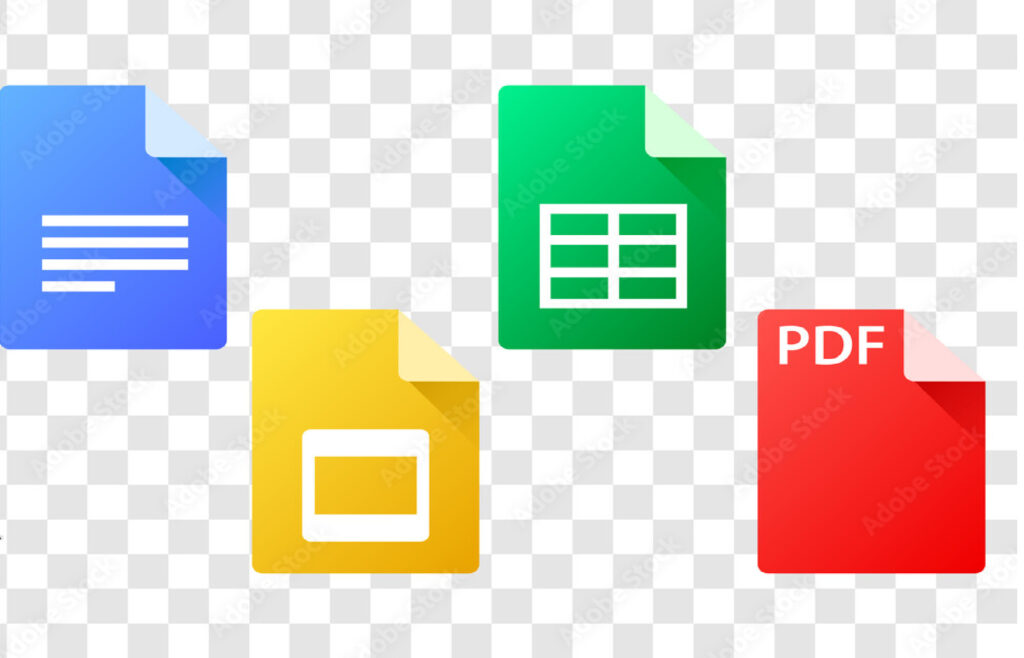
Google Workspaceは、Googleのアカウントでログインすることで使うことができます。Google Workspaceの特徴は、複数の人数で一つのドキュメントをシェアして一人一人が編集することが可能なので、大学のグループワークなどで役立ちます。
Google Docs
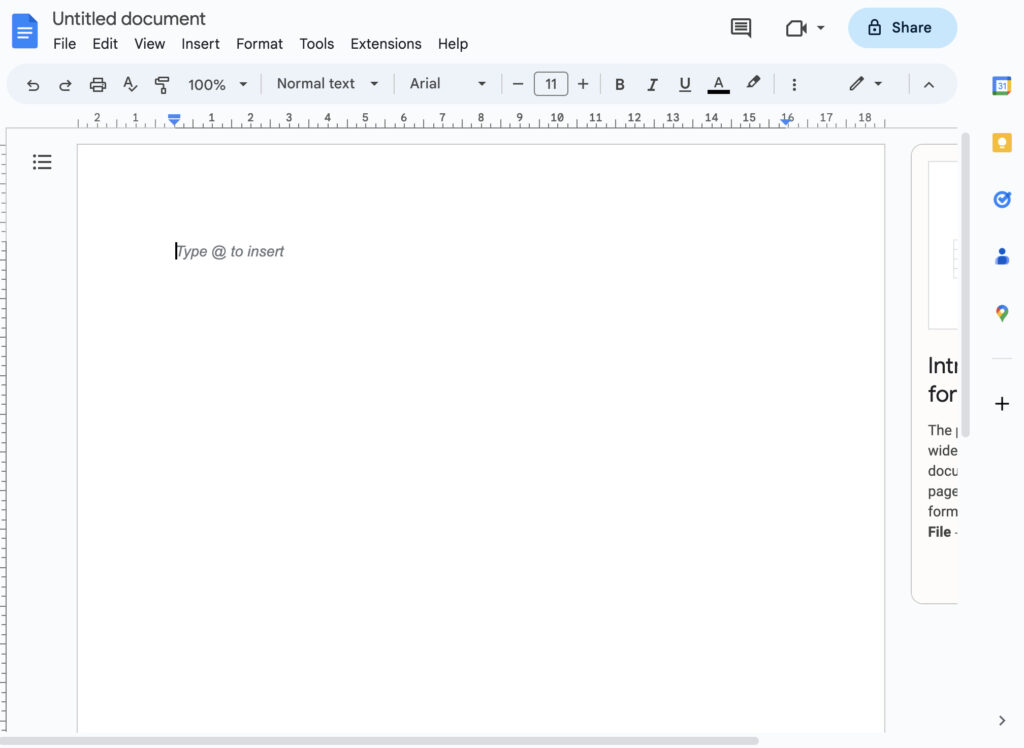
Google Docsは、Microsfot Wordと機能が似ていて、Wordと同じように文章を書いていくことができます。違うところは、Googleドキュメント全てに共通しますが、Googleのアカウントでログインするところと、文字を打った瞬間に自動的に保存されるとこです。
Microsoft Wordでは、ドキュメントのタイトルを決めないと保存することができませんが、Googleドキュメントはタイトルを決めなくても保存することができます。また、書いている途中にパソコンに不具合が起きて強制終了しなければならなくなっても、Googleドキュメントなら一度書いたものが消えてしまうという心配がないです。
以前、Wordでエッセイを書いていた際、途中でパソコンが動かなくなってしまい、強制終了したのですが、書いていた内容の半分が消えてしまい、復元もすることができなかったのでもう一度書かなければいけませんでした。
また、Google DocsからWordファイルへの変換は簡単で、Google Docsに題名を入れておくと、そのままWordファイルにもその題名が自動で設定されます。
題名の入れ方は、上の写真のUntitled Documentと書いてあるところに好きな題名を入れるだけです!!
Google DocsからWordファイルへの変換方法
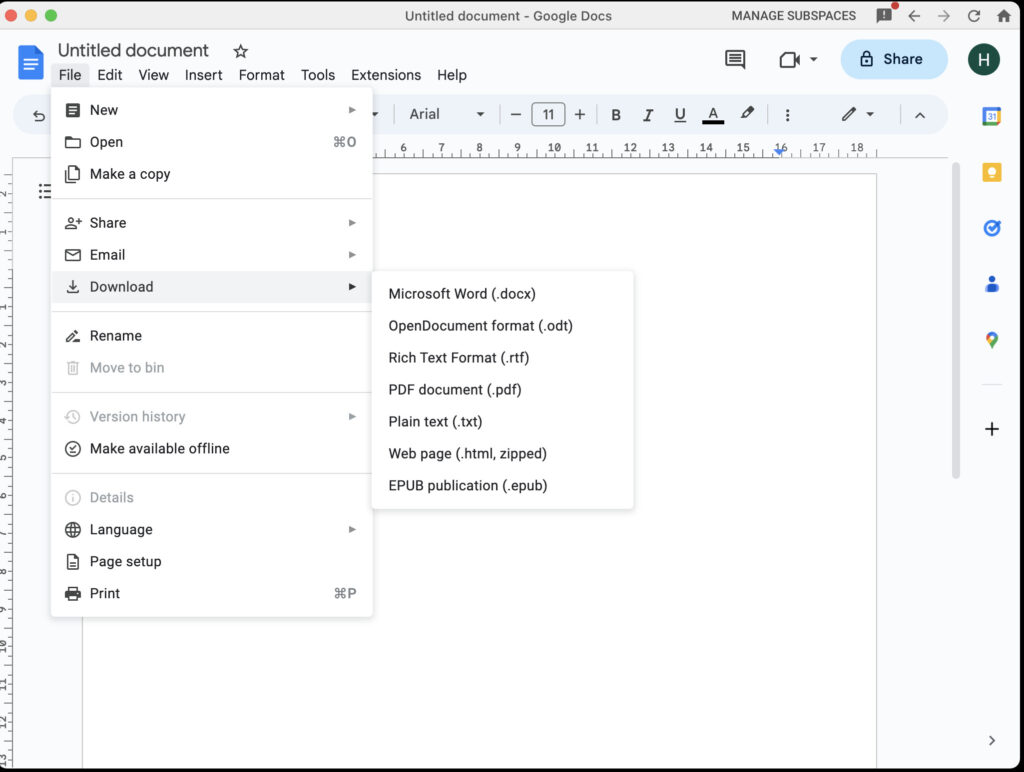
File→Downloadで変換したいファイル形式に変換できます!
大学でのGoogle DocsとWordの使い分け
大学では、教授によってルールが異なりますが、基本的にWordファイルでの提出のみを認めている場合が多いです。なので、私はいつもGoogle Docsで文章を書いて提出できる状態になったらGoogle DocsからWord ファイルに変換して提出しています。
Google Spread Sheet
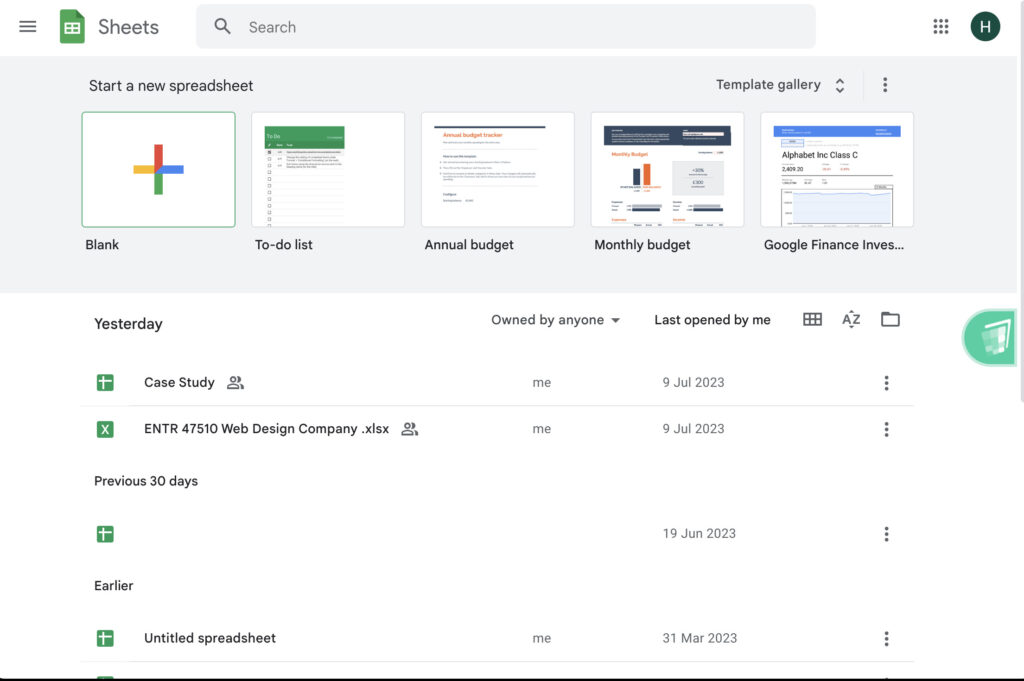
Google Spread Sheetの機能のほとんどはExcelと同じです。Excelだと他の人にシェアができないので、グループワークなどでシェアしたい場合は、Spread Sheetにシェアしたい人のメールアドレスを入れて送信することでシェアできます。
Google Spread SheetもGoogle Docsと同様で、大学で使用する場合は、提出する際にExcelのファイルに変換して提出します。
Google Slide
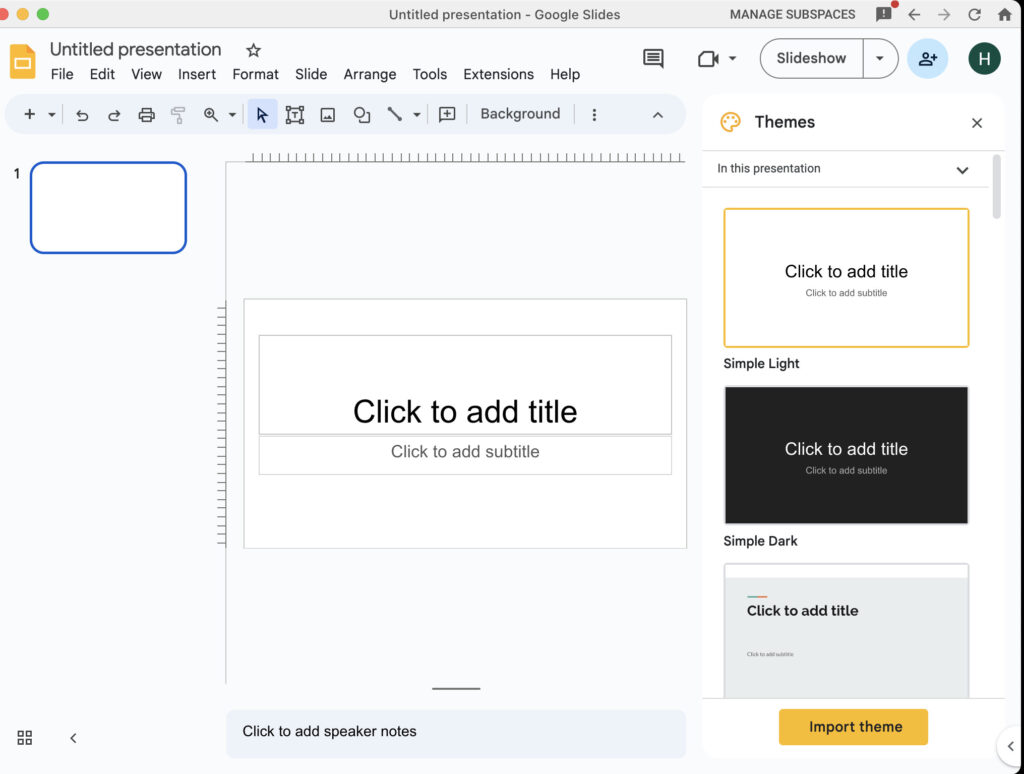
Google Slideも機能はpower pointと同じですが、グループで一つのドキュメントをシェアすることが可能です。グループプレゼンテーションなどで担当を決めてスライドを作っていくときにドキュメント上でコミュニケーションを取ることができるので、スムーズにスライドを作ることができます。
Google Workspaceのデメリット
Google WorkSpaceのデメリットはMicrosoft Officeとボタンの位置が少し違うところです。私がGoogle Docsを使い始めた際、それぞれのボタンの位置が少しちがったので慣れるまで時間がかかりました。ですが、慣れてしまえばとても便利です。
また、ファイルをMicrosoftのファイルに変換する際に、フォーマットが少し変わってしまう時があります。あとは、Googleのアカウントを複数持っている方は、どのアカウントでGoogle Workspaceを使用しているのか覚えておかないと、ファイルがごちゃごちゃになってしまう可能性があります。
私もGoogleアカウントを複数持っていて、Google Docsの使い方がわからな際、それぞれのアカウントでGoogle Docsを使用してしまって、どこのアカウントにどのファイルが保存されているのかわからなくなってしまったときがありました。
Googleドキュメントが特におすすめなのは携帯でもシェアできるとこ!!
Google Workspaceにはデメリットもありますが、メリットが多く、特にGoogle Docsは長い文章を書くときだけでなく、
メモ帳として予定を書くときやTo do list、ショッピングリスト
に活用することができます。携帯にGoogle Docsのアプリをインストールして、パソコンで使っているアカウントでログインすることで、携帯でもパソコンでもどちらでも書いた内容を見ることができます!
私はパソコンから必要なものなどをGoogle Docsに書いて、買い物に行った際に携帯から見るようにしているのですが、これがものすごく便利です!
Google Workspaceでは、Spread Sheet、Google Docs、Google Slideへの移動が簡単!!
Google Workspaceのどれでも構いませんが、左上に3本線があると思います。それをクリックすると、Google Docs, Google Spread Sheet, Google Slideそれぞれに簡単に移動することができます。
WebCatalogというアプリが作業に便利??
MacBookでもWindowsでも作業するのにおすすめなアプリでWebCatalogというアプリがあります。このアプリは、Google Docsなどをアプリとしてパソコンに取り込むことができます。パソコン上で常に検索しないといけないWebサイトやツールをアプリとして保存できるので、Googleで調べる手間が省けます。

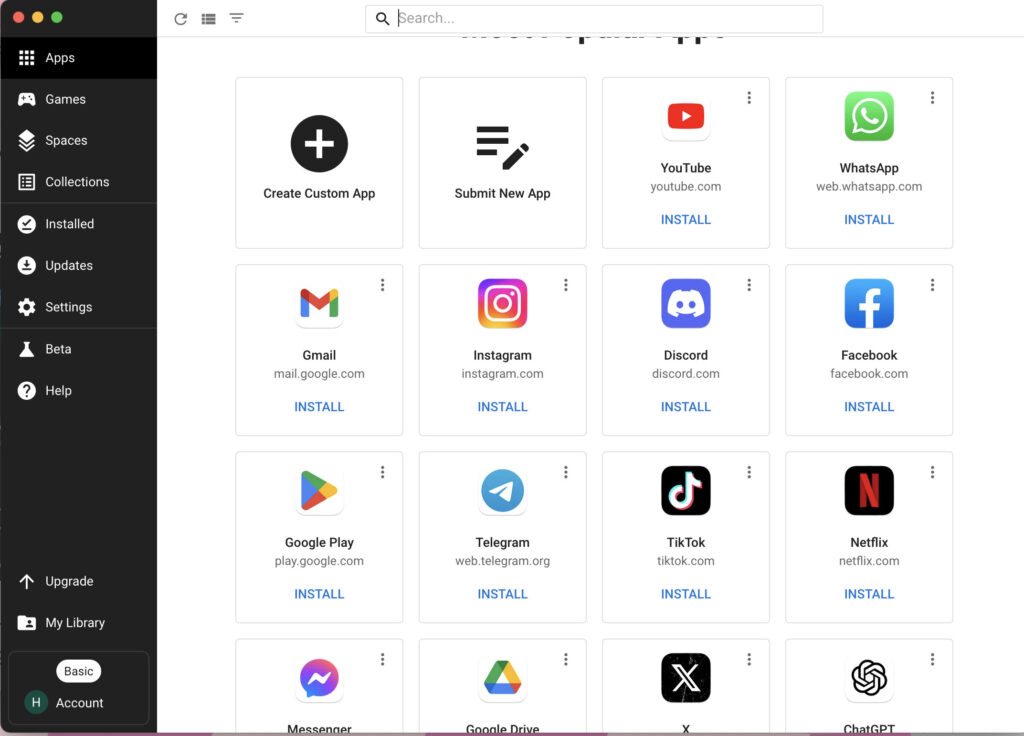
このアプリは無料で10個までアプリかゲームをダウンロードすることができます。無制限で使いたい場合は、1年間で払うプランと、1ヶ月ごとに払うプランと、一回で買い切りのプランがあります。
まとめ
- 一つのドキュメントを複数人や他の媒体でシェアすることができる
- 文字を打った瞬間に自動保存されるので、書いたものを失う心配がない
- Google Docs, Google Spreadsheet, Google Slideへの行き来が簡単
作業を効率化するためのアプリとして、WebCatalogというアプリはすごく便利です!!ぜひダウンロードしてみてください!
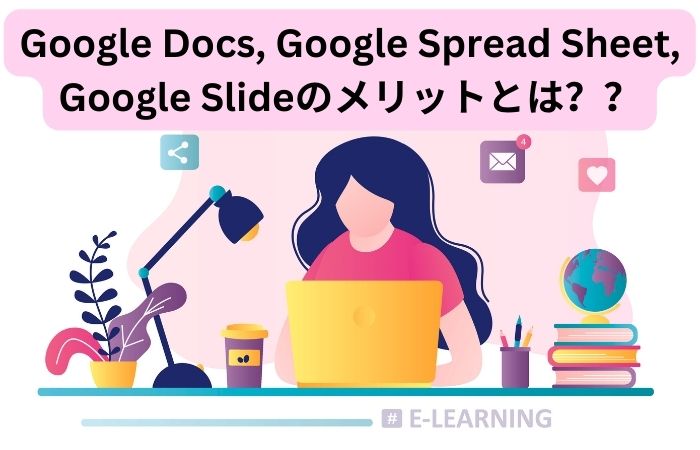




コメント